紧接上文,我们开始让Agent动起来。
一、状态树
点击【鼠标右键->人工智能->StateTree】,创建一个StateTree,命名为【ST_MassAI】。修改Schema为Mass Behavior,给Root状态添加子状态【Wander】,并在任务中,先通过ZG Find Wander Target 寻找可导航位置,再通过ZG Path Follow导航向目标位置,最后让Agent面向正确的位置。且在过渡中,当当前状态完成后返回Root 状态。
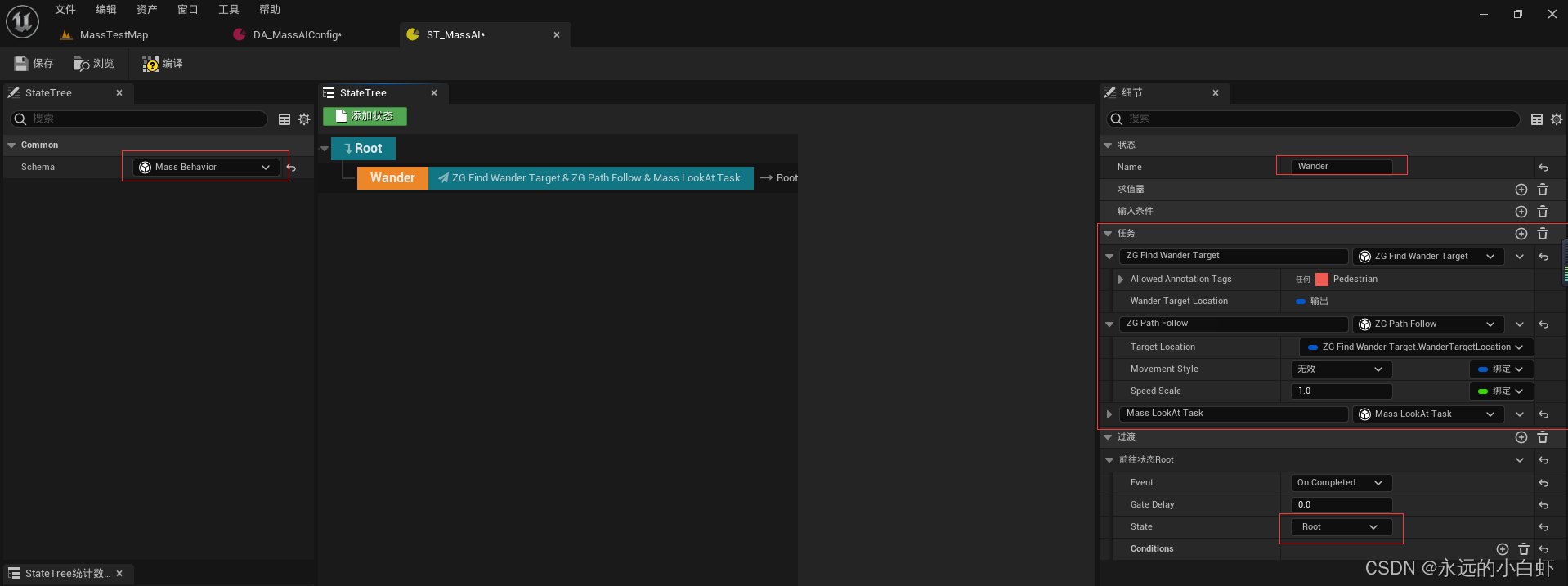
二、MassEntityConfigAsset配置
打开DA_MassAIConfig,在Traits部分添加【Movement】、【LookAt】、【Steering】、【ZoneGraphNavgation】、【StateTree】等特性。并将ZoneGraphNavgation中需要查找的Lane定为【Pedestrian】。将StateTree中的状态树指定为我们新建的【ST_MassAI】。
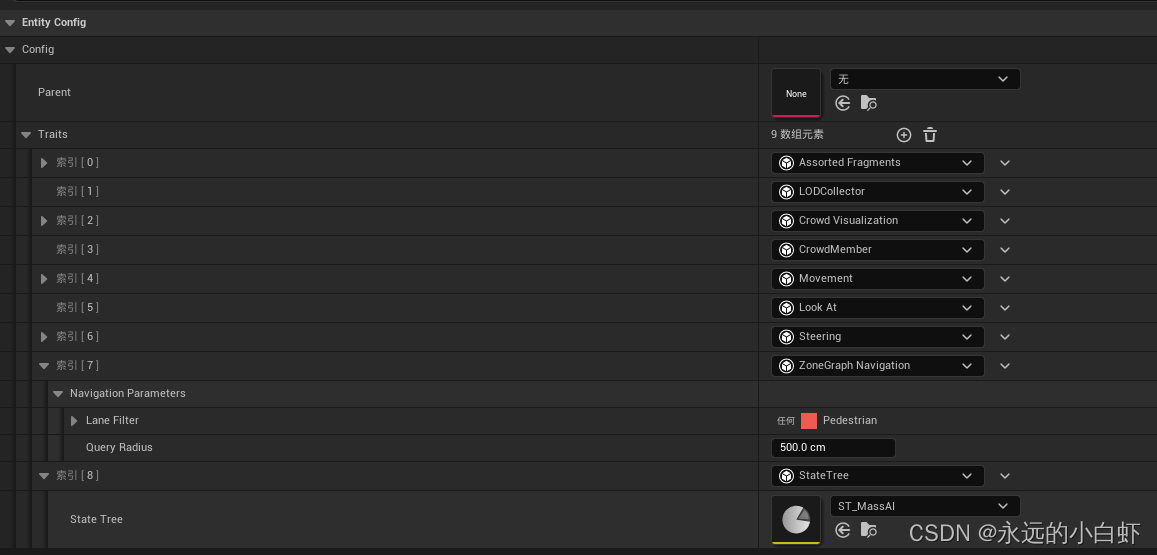
三、Agent配置
为BP_MassAI添加一个【MassAgent】组件,并在该组件的细节面板中【Mass->EntityConfig->Traits】中添加【AgentFeetLocation Sync】与【AgentMovementSync】特性。
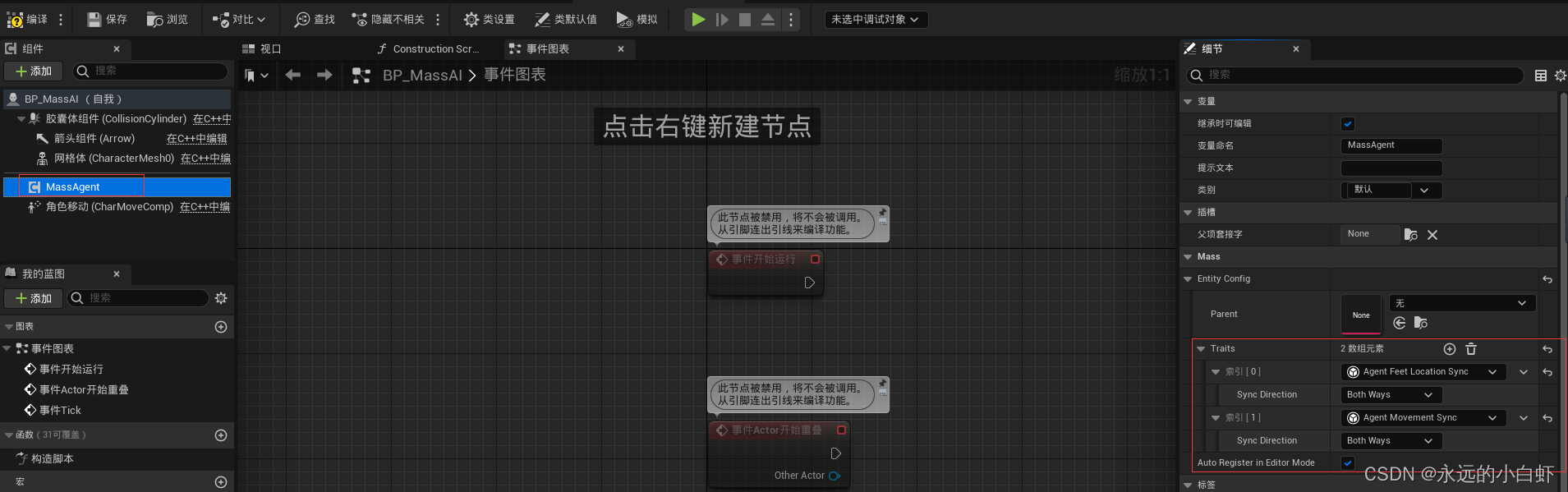
并将角色移动中的【将旋转朝向运动】,勾选上。
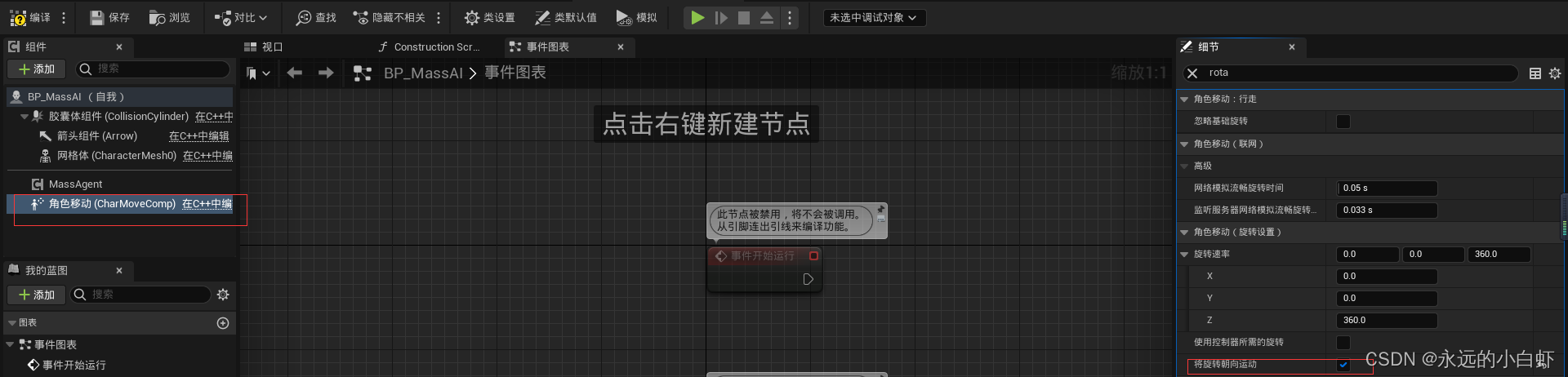
当前的关卡运行之后,并不会播放对应的走路动画。因此,我们还需要调整动画蓝图。
四、动画蓝图调整
在【Characters->Mannequins->Animations】中,找到【ABP_Manny】。并将其复制一份,命名为【ABP_MannyMassAI】。

打开ABP_MannyMassAI后,原本打叉处的连接线打断,转而添加新增的红色连接线。
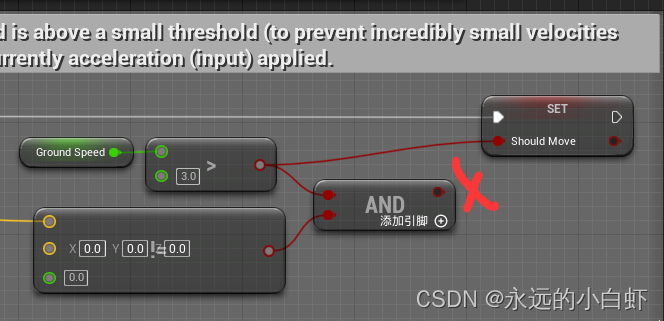
然后再将BP_MassAI中网格体的动画类更改为【ABP_MannyMassAI】即可。
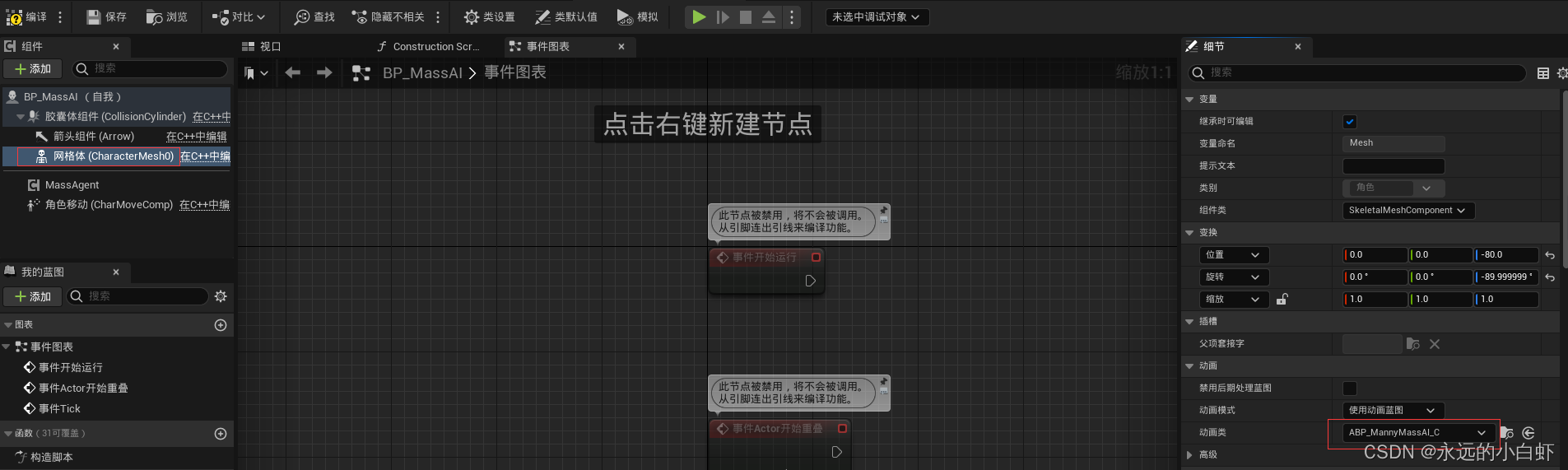
五、运行结果
返回关卡,点击运行按钮,即可得到如下表现。
